Служба діагностичної політики не запускається - як її виправити в Windows 10, 8.1 та Windows 7

- 3760
- 328
- Mrs. Delbert D'Amore
Якщо Інтернет не працює на вашому комп’ютері чи ноутбуці - у браузері або програмах, що потребують доступу до мережі, а усунення несправностей повідомляє «Служба діагностичної політики», зазвичай відносно легко виправити ситуацію.
Ці інструкції детально про те, що робити, якщо Windows 10, 8.1 або Windows 7 повідомляє, що служба діагностичної політики не запускається у списку проблем та виправлення доступу до Інтернету. Це також може бути корисним: що робити, якщо Інтернет не працює через Wi-Fi або кабель.
- Перевірка служби діагностичної політики
- Надання прав адміністратора на мережеві послуги
- Додаткові способи вирішення проблеми
- Відеоінструкція
Перевірка статусу та тип запуску служби діагностичної політики

За замовчуванням служба діагностичної політики запускається автоматично і постійно проводиться у Windows 10 та попередніх версіях системи. Однак якщо ви "оптимізували" роботу служб або будь -які збої, це може бути не так, тому, перш за все, варто перевірити правильність параметрів проблемної служби:
- Натисніть клавіші Win+r На клавіатурі (Win - емблема Windows), введіть Послуги.MSC І натисніть кнопку Enter.
- У списку служб, що відкрилися, знайдіть "Служба діагностичної політики" та двічі натисніть на нього.
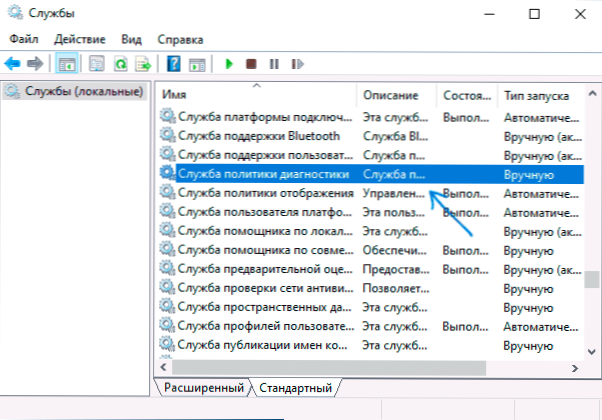
- Якщо поле "тип запуску" відрізняється від "автоматично", виберіть цю точку, а потім натисніть кнопку "Застосувати". Клацніть кнопку "Запуск" (якщо після запуску вам поінформовано, що послуга була припинена, ми читали далі).
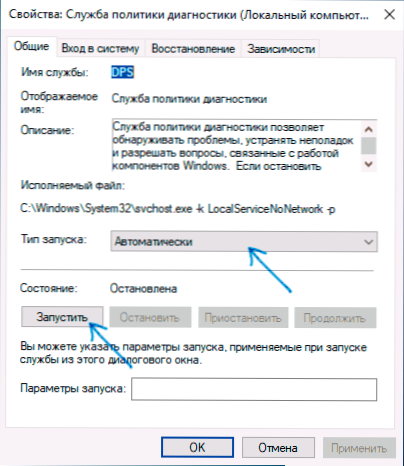
Якщо причиною проблеми був неправильний тип запуску послуги, цього буде достатньо для виправлення проблеми.
Я негайно відзначу ще один важливий момент: Якщо ваш комп'ютер або ноутбук має автоматичні точки відновлення на дату, коли з з'єднанням не було проблем, використовуйте їх (докладніше - точки відновлення Windows 10 також підходять для попередньої ОС) - це відновить усі параметри послуг Для тих, хто був у той час, коли Інтернет був повністю ефективним.
Надання прав адміністратора на мережеві послуги
Якщо попередній метод не допоміг, виконайте наступні кроки:
- Запустіть командний рядок від імені адміністратора (як це зробити).
- У командному рядку в порядку введіть наступні дві команди
Чисті адміністратори LocalGroup /Додайте мережі Net LocalGroup Administrators /Додати місцеві послуги
- Якщо у вас є система англійською мовою (або була перекладена незалежно з англійською.
- Після виконання команди закрийте командний рядок.
Після завершення цих кроків виконайте перезавантаження комп'ютера, а потім перевірте, чи була усунена проблема.
Інші способи виправлення проблеми "Служба діагностичної політики не запускається"
Як правило, один із двох описаних вище варіантів допомагає проблемі або точки відновлення системи. Однак якщо у вашому випадку це не спрацювало, спробуйте наступне:
- У Windows 10 - для скидання мережевих налаштувань побудованими системами -in.
- У Windows 8.1 та Windows 7, щоб виконати наступні команди в командному рядку від імені адміністратора, а потім перезапустити комп'ютер:
Netsh intset reset netsh intst reset netsh winsock reset
- Спробуйте перевстановити драйвер мережевої картки (для дротового з'єднання) або адаптера Wi-Fi (для бездротового зв'язку): Завантажте оригінальні драйвери мережевої картки або Wi-Fi з сайту виробника ноутбука або материнської плати ПК, відкрийте диспетчер пристрою та видалити Відповідний адаптер у розділі "Мережеві адаптери" (клацання правою кнопкою миші - Видалити), встановіть завантажений драйвер.
Крім того, якщо на комп’ютері є третя партія антивіруси або брандмауери, перевірте, чи змінюється ситуація, якщо вони тимчасово їх вимкнуть.
Відео
Якщо проблема з з'єднанням полягає не лише в політиці обслуговування, а початок Служби не вирішує її, опишіть у коментарях ситуацію якомога деталізованою, я спробую допомогти.
- « Windows 10 перезавантажується при вимкненні - що робити?
- Як видалити нещодавно додані програми з меню «Пуск» Windows 10 »

